안녕하세요 이번에는 리눅스에서 주로 사용되는 ssh의 설치, 접속 방법을 알려드리겠습니다.
설치하는 모든 방법은 Ubuntu 16.04에서 작성하였습니다.
저 같은 경우에는 이미 설치되어있는 pc에서 진행하였으므로 사진과 다르게 나타날 수 있습니다.
접속은 Macmini(Late 2014)에서 진행하였습니다.
이번엔 Ubuntu 16.04에 설치되어있는 서버에 직접 들어가 보는 작업을 해보겠습니다.
우선 전에 올린 글과 같이 Ubuntu컴퓨터에 ssh server를 열어줬습니다.
22번 포트(기본값)를 사용하는 경우
|
$ ssh User_name@IP_number |
와 같은 명령어를 터미널 창에 입력하시면 들어갈 수 있게 됩니다.
User_name은 접속하고자 하는 컴퓨터의 User_name이며,
IP_number 또한 접속하고자 하는 컴퓨터의 IP_number입니다.
사용자 지정 포트를 사용하는 경우
|
$ ssh -p 11111 User_name@IP_number |
자신이 지정한 포트번호를 -p 다음에 입력해주면 됩니다.

접속을 하게 되면 아래와 같이 ssh를 서버를 시작한 컴퓨터에 원격으로 접속하여 작업이 가능해집니다.
만약 접속 시에 아래와 같은
warning remote host identification has changed 오류가 발생하게 된다면
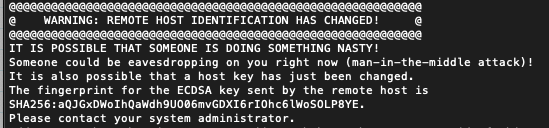
|
$ vi ~/.ssh/known_hosts |
명령어를 입력 후에 지워준후에 다시 접속을 시도하면 접속할 수 있습니다.
'Linux, Mac' 카테고리의 다른 글
| Linux ufw 방화벽 설정 방법 (0) | 2019.12.03 |
|---|---|
| ubuntu 파일 개수 확인 (0) | 2019.08.23 |
| Linux ssh 설치 방법 (0) | 2019.08.23 |
안녕하세요 이번에는 리눅스에서 주로 사용되는 ssh의 설치, 접속 방법을 알려드리겠습니다.
설치하는 모든 방법은 Ubuntu 16.04에서 작성하였습니다.
저 같은 경우에는 이미 설치되어있는 pc에서 진행하였으므로 사진과 다르게 나타날 수 있습니다.
접속은 Macmini(Late 2014)에서 진행하였습니다.
이번엔 Ubuntu 16.04에 설치되어있는 서버에 직접 들어가 보는 작업을 해보겠습니다.
우선 전에 올린 글과 같이 Ubuntu컴퓨터에 ssh server를 열어줬습니다.
22번 포트(기본값)를 사용하는 경우
|
$ ssh User_name@IP_number |
와 같은 명령어를 터미널 창에 입력하시면 들어갈 수 있게 됩니다.
User_name은 접속하고자 하는 컴퓨터의 User_name이며,
IP_number 또한 접속하고자 하는 컴퓨터의 IP_number입니다.
사용자 지정 포트를 사용하는 경우
|
$ ssh -p 11111 User_name@IP_number |
자신이 지정한 포트번호를 -p 다음에 입력해주면 됩니다.

접속을 하게 되면 아래와 같이 ssh를 서버를 시작한 컴퓨터에 원격으로 접속하여 작업이 가능해집니다.
만약 접속 시에 아래와 같은
warning remote host identification has changed 오류가 발생하게 된다면
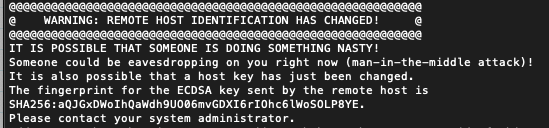
|
$ vi ~/.ssh/known_hosts |
명령어를 입력 후에 지워준후에 다시 접속을 시도하면 접속할 수 있습니다.
'Linux, Mac' 카테고리의 다른 글
| Linux ufw 방화벽 설정 방법 (0) | 2019.12.03 |
|---|---|
| ubuntu 파일 개수 확인 (0) | 2019.08.23 |
| Linux ssh 설치 방법 (0) | 2019.08.23 |
